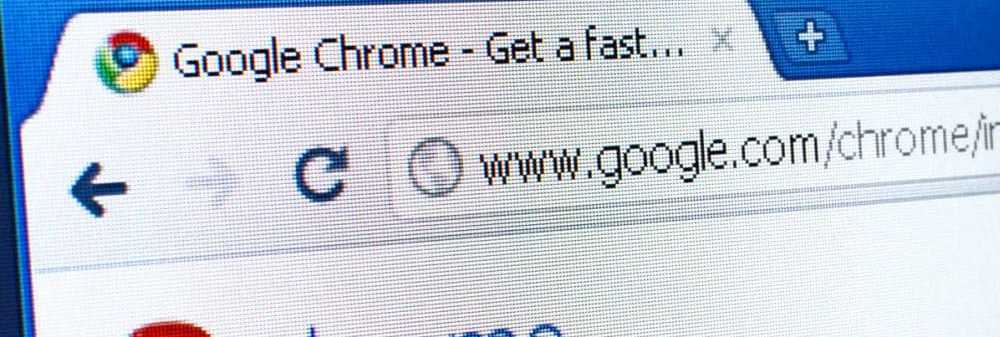Slik viser du Notes i PowerPoint med presentatorvisning

Spesialiteten til Presenter se på PowerPoint er at den lar deg vise presentasjonen din med høyttalermerkene dine på én datamaskin, mens publikum ser notatfrit presentasjon på en annen skjerm. I dagens innlegg viser vi metoden for hvordan du ser notater i Presenter-visning under en PowerPoint-presentasjon. Det er viktig at du først aktiverer Presentasjonsvisning i PowerPoint. Aktivering av presentasjonsvisningen i PowerPoint er enkel. Alt du trenger å gjøre er bare koble skjermene, og PowerPoint konfigurerer automatisk presentasjonsvisning for deg.
Se notater i Presenter-visning
Ved å bruke Presenter View i PowerPoint kan du vise presentasjoner med høyttalernotater på en datamaskin, mens publikum ser notatene på en annen skjerm!
Start PowerPoint. Se etter Lysbildefremvisning fane. Når det er funnet, klikker du på det og velger Fra begynnelsen synlig under Start Lysbildefremvisning gruppe.

Hvis du jobber med PowerPoint på en enkelt skjerm og fortsatt vil vise presentasjonsvisning, går du til Lysbildefremvisning se på kontrollpanelet nederst til venstre, velg 3 prikker menyen og velg 'Vis presentasjonsvisning'alternativet i PowerPoint.

Når datamaskinen er koblet til en projektor, og du starter lysbildefremvisningen, starter denne knappen et lysbildefremvisning, som begynner fra det første lysbildet i presentasjonen.
Nå, for å flytte til forrige eller neste lysbilde, velg Tidligere eller neste.
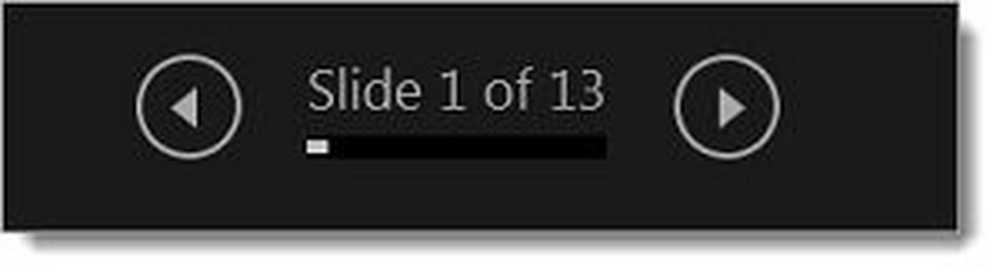
Hvis du vil se alle lysbildene som finnes i presentasjonen, velger du Se alle lysbilder.

Når du velger dette alternativet, vil du se miniatyrbilder av alle lysbildene i presentasjonen. Dette gjør det enklere å bytte til ønsket lysbilde i showet).
Etter det kan du se detaljer om lysbildet, velg Zoom inn i et lysbilde, om nødvendig, og fokus på den delen du vil se.
Hvis du vil skjule eller vise gjeldende lysbilde i presentasjonen, velger du Svart eller unblack lysbildefremvisning som vist på skjermbildet nedenfor.

Det er ikke alt. PowerPoint lar deg bruke smarttelefonen som en fjernkontroll for å kjøre presentasjonen din og vise høyttalernotatene dine. Slik viser din PowerPoint-presentasjon i Presenter View.

Hvis du vil slå av presentatørvisningen mens du viser presentasjonen din til andre, navigerer du med musemarkøren til Lysbildefremvisning-fanen i båndet, fjern merket i boksen merket mot 'Bruk Presentasjonsvisning'.
Håper du finner dette tipset nyttig.